HELP !!!! HTC TOUCH
bofbof125
-
fakhre Messages postés 322 Date d'inscription Statut Membre Dernière intervention -
fakhre Messages postés 322 Date d'inscription Statut Membre Dernière intervention -
Bonjour,
j'ai un soucis je viens de faire l'acquisition d'un portable HTC touch orange que j'ai fait debloqué je suis chez SFR forfait illimitic 3G+ et mon soucis c que je n'ais plus internet pourriez vous me dire comment paramettrer mon portable pour qu'il retrouve ces connexions via mon forfait?
Merci d'avance a tous
j'ai un soucis je viens de faire l'acquisition d'un portable HTC touch orange que j'ai fait debloqué je suis chez SFR forfait illimitic 3G+ et mon soucis c que je n'ais plus internet pourriez vous me dire comment paramettrer mon portable pour qu'il retrouve ces connexions via mon forfait?
Merci d'avance a tous
A voir également:
- HELP !!!! HTC TOUCH
- Touch pad désactivé - Guide
- Htc ne23 - Accueil - Guide téléphones
- Touch pad - Guide
- Canal touch - Télécharger - Lecture
- Touch copy - Télécharger - Sonneries
1 réponse
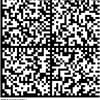
Cliquer sur Démarrer
Cliquer sur Paramètres
Cliquer sur l’onglet « Connexions »
Cliquer sur l’icône « Paramètre GPRS »
Sélectionner « Authentification PAP » et valider sur « OK »
Cliquer sur l’icône Connexions
Cliquer sur « Avancés »
Cliquer sur « Sélectionner des réseaux »
Dans la partie « Les prog. se connectant à Internet automatiquement doivent utiliser ces param. :
Cliquer sur « Nouveau »
Dans le champ « Attribuez un nom à ces paramètres »,
Saisir Orange entreprises
Cliquer sur l’onglet « Modem »
Cliquer sur l’icône Nouveau…
Remplir comme indiqué
Entrez un nom de connexion : saisir le nom de ton FAI
Sélectionner un modem : Sélectionner Ligne cellulaire (GPRS)
Cliquer sur Suivant
Remplir comme indiqué
Nom du point d'accès : l faut le Demander a SFR
Cliquer sur « Suivant »
Remplir comme indiqué
Nom utilisateur : "****" il faut le Demander a SFR
Mot de passe :"*****" il faut le Demander a SFR
Cliquer sur « Avancés… »
Vérifier les paramètres suivants :
Adresse IP allouée par le serveur : Coché
Slip : Décoché
Compression logicielle : Décoché
Compression d’en tête IP : Décoché
Cliquer sur l’onglet « Serveurs »
Vérifier que le paramètre Adresses allouée par serveur est Coché
Cliquer sur OK puis sur « Terminer »
Cliquer sur « Paramètres du Proxy »
Cocher « Ce réseau se connecte à Internet »
Cocher « Ce réseau se connecte à Internet via un serveur proxy»
Cliquer sur « Avancés »
Cliquez sur la ligne HTTP
Saisir l'adresse"***.***.***.***" ip de ton serveur dans le champ Serveur, il faut le Demander a SFR
Saisir "****" dans le champ Port
Cliquer sur « OK » trois fois pour revenir à l'écran de gestion des réseaux
Dans le champ « Les progr. se connectant à Internet automatiquement doivent utiliser ces paramètres »,
Sélectionner le compte web précédemment créé (FAI)
Cliquer sur « OK »
Le paramétrage est terminé
Cliquer sur Paramètres
Cliquer sur l’onglet « Connexions »
Cliquer sur l’icône « Paramètre GPRS »
Sélectionner « Authentification PAP » et valider sur « OK »
Cliquer sur l’icône Connexions
Cliquer sur « Avancés »
Cliquer sur « Sélectionner des réseaux »
Dans la partie « Les prog. se connectant à Internet automatiquement doivent utiliser ces param. :
Cliquer sur « Nouveau »
Dans le champ « Attribuez un nom à ces paramètres »,
Saisir Orange entreprises
Cliquer sur l’onglet « Modem »
Cliquer sur l’icône Nouveau…
Remplir comme indiqué
Entrez un nom de connexion : saisir le nom de ton FAI
Sélectionner un modem : Sélectionner Ligne cellulaire (GPRS)
Cliquer sur Suivant
Remplir comme indiqué
Nom du point d'accès : l faut le Demander a SFR
Cliquer sur « Suivant »
Remplir comme indiqué
Nom utilisateur : "****" il faut le Demander a SFR
Mot de passe :"*****" il faut le Demander a SFR
Cliquer sur « Avancés… »
Vérifier les paramètres suivants :
Adresse IP allouée par le serveur : Coché
Slip : Décoché
Compression logicielle : Décoché
Compression d’en tête IP : Décoché
Cliquer sur l’onglet « Serveurs »
Vérifier que le paramètre Adresses allouée par serveur est Coché
Cliquer sur OK puis sur « Terminer »
Cliquer sur « Paramètres du Proxy »
Cocher « Ce réseau se connecte à Internet »
Cocher « Ce réseau se connecte à Internet via un serveur proxy»
Cliquer sur « Avancés »
Cliquez sur la ligne HTTP
Saisir l'adresse"***.***.***.***" ip de ton serveur dans le champ Serveur, il faut le Demander a SFR
Saisir "****" dans le champ Port
Cliquer sur « OK » trois fois pour revenir à l'écran de gestion des réseaux
Dans le champ « Les progr. se connectant à Internet automatiquement doivent utiliser ces paramètres »,
Sélectionner le compte web précédemment créé (FAI)
Cliquer sur « OK »
Le paramétrage est terminé

